Не давно понадобилось автоматизировать одно приложение.Мне не хотелось использовать какие то посредники по типу Appium, во-первых, ресурсы были ограничены, на одном компьютере нужно было заставить работать 3-4 эмулятора, во-вторых с adb работать не так уж и трудно, в-третьих я наткнулся на библиотеку SharpAdbClient, в которой были уже реализованы базовые функции, но самых важных мне не хватало, поэтому пришлось дописать их самому.Я подумал почему бы не сделать библиотеку с расширенным функционалом, поэтому в этой статье будет обзор на библиотеку AdvancedSharpAdbClient.
Установка
Вы можете установить библиотеку через nuget, либо через package manager:
PM> Install-Package AdvancedSharpAdbClient
Так же проект доступен на github
Инициализация
Для работы библиотеки понадобится adb.exe.Я использовал эмулятор Nox,где adb идёт вместе с приложением и находится по пути Noxbinadb.exe.
Первым делом запустим сервер
Далее нам необходимо создать новый клиент и подключиться к устройству
Автоматизация работы приложений на Андроид
Тут я покажу вам лайфхак, как можно автоматически получать Ip эмуляторов.Это пригодится при работе с несколькими эмуляторами одновременно(многопоточность).
Рассмотрим на примере Nox’a, у которого каждый порт начинается с 620, например:
- 127.0.0.1:62001
- 127.0.0.1:62025
- 127.0.0.1:62040
Для поиска можно воспользоваться утилитой netstat, которая слушает активные порты и подключения
Получение IP для нескольких эмуляторов
static List deviceports = new List(); static string GetIP() < while (true) < Process[] processes = Process.GetProcessesByName(«NoxVMHandle»); foreach (Process process in processes) < ProcessStartInfo startInfo = new ProcessStartInfo(«cmd», «/c netstat -a -n -o | find «» + process.Id + «» | find «127.0.0.1» | find «620»»); startInfo.UseShellExecute = false; startInfo.CreateNoWindow = true; startInfo.RedirectStandardOutput = true; var proc = new Process(); proc.StartInfo = startInfo; proc.Start(); proc.WaitForExit(); MatchCollection matches = Regex.Matches(proc.StandardOutput.ReadToEnd(), «(?<=127.0.0.1:)62.*?(?= )»); foreach (Match match in matches) < if (match.Value != «» !deviceports.Contains(match.Value)) < deviceports.Add(match.Value); return «127.0.0.1:» + match.Value; >> > > >
Так же, если вы хотите работать в многопотоке, в каждом потоке необходимо создавать новый AdvancedAdbClient для стабильной работы.
Пример многопоточной работы
Автоматизация
Поиск элемента
Для поиска элемента используется метод FindElement и FindElements
Можно указать время ожидания элемента (по умолчанию его нету)
Получение атрибута элемента
Каждый элемент содержит свои аттрибуты, для получения необходимо обратиться к полю attributes
Клик по элементу
Вы можете кликнуть по координатам на экране
Первые шаги с Zennodroid или как автоматизировать .apk
static void Main(string[] args) < . client.Click(device, 600, 600); // Click on the coordinates (600;600) . >
Либо же по найденному элементу
Свайп
AdvancedSharpAdbClient позволяет свайпнуть от одного элемента к другому
И так же по координатам
static void Main(string[] args) < . device = client.GetDevices().FirstOrDefault(); client.Swipe(device, 600, 1000, 600, 500, 100); // Swipe from (600;1000) to (600;500) on 100 ms . >
Ввод текста
Текст может быть абсолютно любым, но учтите, что adb не поддерживает кириллицу.
static void Main(string[] args) < . client.SendText(device, «text»); // Элемент должен быть в фокусе . >
Так же можно автоматически фокусироваться на элементе (кликать, а потом вводить текст)
Очистка поля ввода
Для очистки поля ввода необходимо указать максимальное количество символов в поле
static void Main(string[] args) < . client.ClearInput(device, 25); // The second argument is to specify the maximum number of characters to be erased . >
Автоматически определять длинну текста (может работать неправильно)
Отправка нажатия клавиши (keyevent)
Список эвентов вы можете посмотреть тут
static void Main(string[] args)
Команды устройства
Все команды устройства вы можете посмотреть на страничке Github, здесь я покажу лишь 2 главных метода.
Установка apk
static void Main(string[] args)
Запуск приложений
static void Main(string[] args) < . client.StartApp(device, «com.android.app»); client.StopApp(device, «com.android.app»); // force-stop . >
Важные ссылки
SharpAdbClient — была взята за основу, является форком madb
madb — портированная версия ddmlib с Java
ddmlib — оригинальная библиотека для работы с adb
P.S
Я не являюсь противником посредников, типа Appium, просто эти фреймворки больше больше подходят для тестирования приложений, а не автоматизации.
Я являюсь только начинающим разработчиком, поэтому прошу строго не судить правильность. кода
Если у вас появились какие либо вопросы, пишите мне на почту.
Это моя первая статья на Habr, поэтому заранее извиняюсь за косяки.
- Разработка под Android
- C#
- Тестирование мобильных приложений
Источник: habr.com
Лучшие приложения для автоматизации задач на android
Автоматизация задач на платформе android – это процесс, в рамках которого выполнение задач, необходимых пользователю, осуществляется с помощью специализированных программ.
Благодаря автоматизации можно настроить смартфон таким образом, что он будет самостоятельно выполнять необходимые пользователю действия. Например, включать музыкальный проигрыватель или отключать звук и активировать при звонках режим «Вибрация».

Зачем нужна автоматизация задач на android ?
Автоматизация действительно полезна, так как ее применение позволяет освободить несколько часов, которые пользователь тратит на включение/выключение приложений или их функций в течение дня. В конечном итоге у пользователя останется больше времени на действительно полезные задачи или приятный досуг.
Автоматизация однообразных действий сохранит заряд аккумулятора мобильного android-устройства благодаря обеспечению более высокой эффективности расходования энергии и, в целом, сделает жизнь пользователя чуть проще.

Лучшие приложения для автоматизации задач на android – обзор и какое приложение выбрать
Существует достаточно много приложений, предназначенных для автоматизации работы Android-смартфона. Чтобы выбрать какое-то определенное программное решение из всех возможных вариантов, необходимо понимать под какие именно задачи «заточено» то или иное приложение. Перечисленные ниже программы сэкономят большое количество времени и автоматизируют самые сложные пользовательские задачи.
Tasker
Самая мощная программа, нацеленная на выполнение самых неординарных и сложных задач, как по отдельности, так и в комплексе. Она позволяет:
- автоматизировать звонки и отправку SMS-сообщений;
- выполнять настройку смартфона в соответствии с определёнными условиями;
- блокировать ненужные приложения;
- зачитывать вслух сообщения и новости;
- запускать необходимые пользователю приложения с помощью голосовой команды.
Данная программа позволяет управлять и контролировать выполнение команд цифровыми устройствами, установленными в доме. Для этого достаточно прописать специальный плагин для программы. Минус этого приложения один – оно платное.
AutomateIt
Неплохое приложение, аналог рассмотренной выше программы Tasker. Его главное отличие – упрощенный пользовательский дизайн и удобство управления.
AutomateIt управляет настройками мобильного устройства, работающего на платформе Android. Программа русифицирована и понятна. Может выполнять множество разнообразных задач:
- отправлять звонки и сообщения в нужное время;
- включать и отключать звук;
- запускать приложения в автоматическом режиме;
- блокировать нежелательные звонки.
Приложение можно настроить самостоятельно, а можно приобрести пакет готовых настроек, хотя сама программа распространяется бесплатно.
Automate
Бесплатная программа с одной особенностью. Правила можно настраивать в виде диаграммы. Блоки диаграммы можно расширить по веткам, каждая ветка – однотипный триггер, выполняющий похожие задачи, но с различными настройками. Такая визуализация нравится далеко не всем, но после непродолжительного использования, подобный подход покажется наилучшим способом управления приложениями, установленными на смартфоне. Программа полностью бесплатная, и поддерживает плагины от многих аналогичных программ.
MacroDroid
Самая простая программа с точки зрения управления и пользовательского интерфейса. Красивый дизайн и простые функции помогают достаточно быстро понять, как создавать плагины и осуществлять всевозможные настройки своего android-устройства. В этом приложении предусмотрен помощник по настройкам – он может провести пользователя по последовательности операций до достижения необходимого эффекта – созданию сценария автоматизированного управления.
Кроме того в этом приложении предусмотрена возможность использования готовых шаблонов с необходимыми пользователю настройками. Эти шаблоны можно редактировать, чтобы получить наиболее оптимальный пользовательский вариант. С помощью применения условий «ЕСЛИ», «И», «ТОГДА», «ИЛИ», можно корректировать условия выполнения тех или иных задач. Данное приложение может выполнять целый ряд разнообразных задач:
- подключить android-устройство к Wi-Fi сети, когда она станет доступна;
- сообщать о низком заряде аккумулятора мобильного устройства;
- воспроизводить SMS-сообщения;
- отправлять электронные письма;
- снижать громкость звука и яркость экрана по достижении установленного времени.
Дайте знать, что вы думаете по этой теме статьи в комментариях. Мы очень благодарим вас за ваши комментарии, лайки, отклики, подписки, дизлайки!
Источник: www.internet-technologies.ru
Автоматизация на Android не хуже быстрых команд iOS. Что это и как включить
Смартфоны оснащены огромным количеством функций, которые мы включаем и выключаем по несколько десятков или даже сотен раз в день. Это приводит к тому, что каждый из нас тратит много времени на выполнение банальных действий вроде изменения уровня яркости, активации беззвучного режима или запуска приложения для музыки после сопряжения с наушниками. Однако любой смартфон позволяет настроить автоматизацию на Андроид, которая не только экономит драгоценные минуты в течение дня, но и освобождает наши руки. Рассказываем, что она из себя представляет и при чем здесь быстрые команды для iPhone.

Автоматизация решит за вас множество задач
Как работает автоматизация на Андроид
Это тот случай, когда название функции говорит само за себя. Автоматизация на телефоне — выполнение определенных задач без вмешательства пользователя на основе события и действия. Допустим, каждый день в 8:00 вы отправляетесь на работу, где совершенно нет времени для ответа на звонки. Так почему бы не включить беззвучный режим по расписанию, чтобы лишний раз не попадать в неловкую ситуацию из-за громкого рингтона на совещании?
⚡ Подпишись на AndroidInsider в Дзене, чтобы получать новости из мира Андроид первым
В описанном примере событием выступает время, а действием — активация режима «Без звука». Но комбинация может быть самой разной. Вот лишь несколько примеров автоматизации, которые вы найдете в настройках телефона:
- автояркость экрана позволяет смартфону автоматически регулировать яркость в зависимости от окружающего освещения без участия пользователя;
- режим не беспокоить по расписанию помогает автоматически отключить звонки в определенное время, когда вы не можете ответить или не хотите лишний раз сбрасывать трубку.
- темная тема по расписанию и режим чтения работают схожим образом и настраиваются в разделе настроек «Экран», помогая снизить нагрузку на глаза, а также ускорить ваш отход ко сну;
- включение режима экономии энергии настраивается в разделе «Батарея», позволяя своевременно ограничить производительность смартфона и отказаться от использования лишних функций по расписанию или по достижении определенного уровня заряда;
- в разделе настроек «Цифровое благополучие и родительский контроль» вы можете настроить ограничения на время работу приложений, чтобы не засиживаться в телефоне.

Автоматизация в чистом виде, но это далеко не все, на что способен ваш смартфон
Думаю, многие из вас вполне обоснованно сочтут эти опции слишком простыми и до боли знакомыми. Но автоматизация на смартфоне — намного более функциональная вещь, чем просто набор из нескольких настроек. Так, на Apple iPhone есть стандартное приложение «Быстрые команды» для создания собственных сценариев, которые дополняют базовые параметры.
❗ Поделись своим мнением или задай вопрос в нашем телеграм-чате
Производители Андроид-устройств подобным своих пользователей не балуют. Но это и не нужно, ведь в Google Play есть куча приложений для автоматизации, делающих то же самое, что и быстрые команды на Айфоне. Определенно лучшая в этом роде программа — MacroDroid. И о ней мы поговорим подробнее.
MacroDroid — аналог быстрых команд на Айфоне
Приложение можно скачать через Google Play и другие апсторы. Программа предназначена для создания на Андроид макроса — алгоритма, по которому выполняется действие после определенного события. К примеру, очистка фоновых приложений встряхиванием смартфона, где встряхивание — событие, а очистка — действие.
Меню приложения состоит из нескольких страниц. На главной вы можете придумать свою быструю команду на Андроид. После создания она будет помещена в раздел «Макросы», а во вкладке «Шаблоны» найдутся уже готовые алгоритмы от других пользователей.
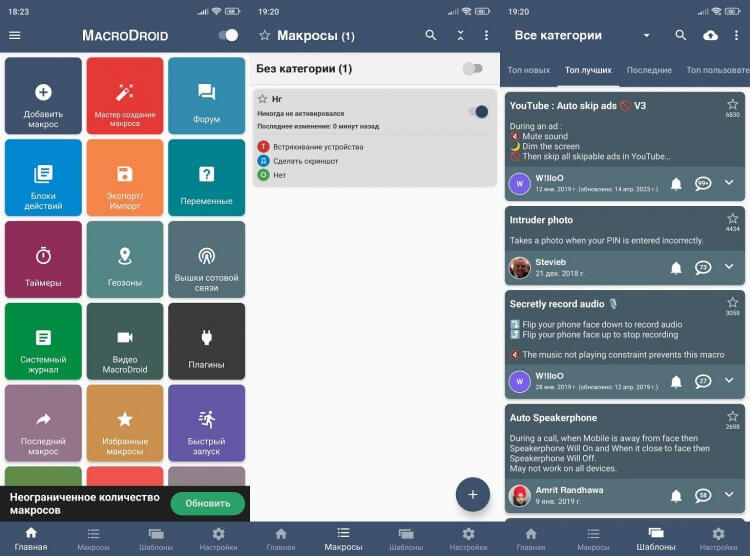
Меню приложения MacroDroid
Чтобы создать макрос на телефоне, нажмите кнопку «Добавить макрос» или «Мастер создания макроса». Далее вам понадобится:
- Выбрать триггер (событие).
- Назначить действие.
- По желанию добавить ограничения.
- Придумать имя макроса.
- Сохранить изменения.
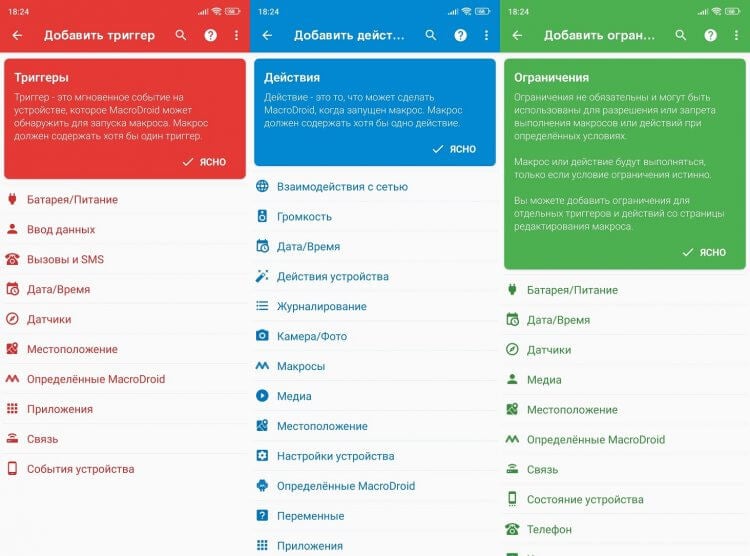
Макрос состоит из триггера и действия, а также может содержать исключения
Количество быстрых команд на Андроид, создаваемых при помощи MacroDroid, почти не ограничено. В приложении есть множество событий и действий, которые можно чередовать друг с другом. Чтобы вам было легче разобраться во всем этом многообразии, в качестве примера дам инструкцию для создания пары макросов на смартфоне.
Автоматический ответ на звонок
Допустим, вы ждете важного звонка и никак не хотите его пропустить. В таком случае можно настроить автоматический ответ на вызов, создав следующий макрос:
- При назначении триггера откройте вкладку «Вызовы и SMS» и выберите «Входящий вызов».
- Далее MacroDroid предложит выбрать, будет опция действовать на все звонки, либо на вызовы с определенного номера.
- При назначении действия откройте вкладку «Телефон», нажмите «Ответить на вызов» и при необходимости выберите время задержки.
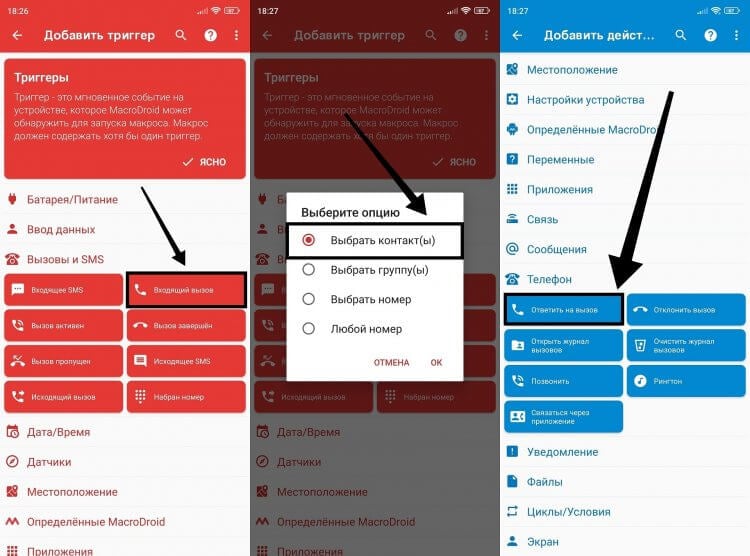
Теперь для принятия звонка не придется даже нажимать кнопку
Это максимально простой макрос, который можно дополнить другими триггерами и действиями. Хотите сыграть от обратного? Тогда в качестве действия выберите «Отклонить вызов», чтобы автоматически прерывать звонки контактов, и добавьте триггер «Дата/время», если отклонять вызов требуется по расписанию.
Загляни в телеграм-канал Сундук Али-Бабы, где мы собрали лучшие товары с Алиэкспресс
Как отключить телефон от вайфая
Довольно много заряда аккумулятора тратится на поиск сетей Wi-Fi. Хорошо, если вы находитесь дома. Но во время прогулки по оживленной улице в центре города смартфон то и дело будет предлагать подключиться к какой-нибудь общедоступной сети соседней кафешки. Так почему бы не настроить автоматическое выключение Wi-Fi, когда вы покидаете? Для этого понадобится:
- При создании триггера открыть вкладку «Местоположение», а затем — «Геозона».
- Выбрать свой дом на карте и настроить радиус действия триггера.
- Для назначения действия открыть «Связь», после чего — «Настроить Wi-Fi».
- Выбрать опцию «Выключить Wi-Fi».
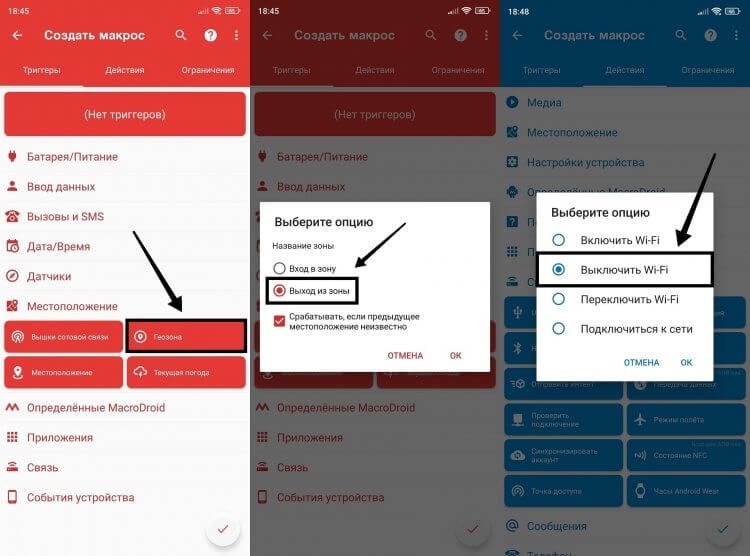
Стоит вам покинуть выбранную зону, как Wi-Fi отключится
Возможно, более удобной будет обратная команда, когда Wi-Fi включается, как только вы приходите домой. В любом случае внимательно изучите все действия и события, предлагаемые приложением MacroDroid, а также познакомьтесь с шаблонами. Тогда вы сможете использовать автоматизацию на Андроид по полной.
Приложения для автоматизации Андроид
MacroDroid — не единственное приложение для быстрых команд, пускай и самое лучшее в своей категории. Помимо него стоит попробовать другие программы, доступные в Google Play:
Главным преимуществом MacroDroid на фоне этих программ является наличие русского языка и практически полная свобода действий в бесплатной версии. Но все равно попробуйте несколько приложений, чтобы сделать автоматизацию на телефоне как можно более полезной.

Теги
- Мобильные технологии
- Новичкам в Android
- Приложения для Андроид
Источник: androidinsider.ru